Java, Eclipse, Maven & JSF tutorial [Tutorial 2]
ต่อจากคราวที่แล้วครับ Series จาก lulu เหมือนเดิม PDF เดียวกันเลยครับแต่เปลี่ยนจากคราวที่แล้วทำ JAVA console application เป็น Web Application แน่นอนครับยังใช้ Java, Eclipse และ Maven เหมือนเดิมครับ (ยังไม่มี JSF นะครับยังไม่ถึงเวลา)
เริ่มจากเขาแนะนำให้ไป Download และ Install tomcat จาก Website ของ Apache มาก่อนครับ (จริงถ้าจะให้หล่อไม่ต้อง Download ก็ได้นะครับ Maven มี Tool ช่วยให้เราทำงานได้สะดวกกว่านั้นไว้วันหลังมาเล่าให้ฟัง) ได้มาแล้ว Install ไปตามเรื่องตามราวครับไม่น่ายากเกินความสามารถของเรา Developer อยุ่แล้วครับ
- ขั้นต่อไปเรามาสร้าง Project โดยการใช้ archetype plug-in ของ Maven กันโดย archetype ที่ผมจะใช้คือ Maven based Web project structure ง่ายๆครับเปิด Command prompt ขึ้นมาครับแล้วพิมพ์คำสั่งตามนี้ครับ
%ProjectPath%>mvn archetype:create -DgroupId=com.mytutorial -DartifactId=simpleWeb -DarchetypeArtifactId=maven-archetype-webapp
ใน Tutorial มี Phrase ประโยคหนึ่งที่ผมชอบมาเอามาใส่ใน blog หน่อยนะครับ Remember: maven is all about “Convention over Configuration” ลองไปดู Plug-ins อื่นๆดูนะครับน่าศึกษามากครับ
- ตอนนี้เราจะได้สิ่งที่เราต้องการแล้ว pom.xml ที่อยู่ภายใต้ %ProejctPath%\SimpleWeb เปิด file pom.xml ขึ้นมแล้วเพิ่มบรรทัดส่วนที่เป็นตัวหนาเข้าไปครับ
<project xmlns="http://maven.apache.org/POM/4.0.0" ….>
……………………………
<build>
<finalName>simpleWeb</finalName>
<pluginManagement>
<plugins>
<plugin>
<groupId>org.apache.maven.plugins</groupId>
<artifactId>maven-compiler-plugin</artifactId>
<version>2.0.2</version>
<configuration>
<source>1.6</source>
<target>1.6</target>
</configuration>
</plugin>
<plugin>
<groupId>org.apache.maven.plugins</groupId>
<artifactId>maven-eclipse-plugin</artifactId>
<version>2.8</version>
<configuration>
<downloadSources>false</downloadSources>
<wtpversion>2.0</wtpversion>
</configuration>
</plugin>
</plugins>
</pluginManagement>
</build>
</project>
- ขึ้นต่อมาเรามาสร้าง .classpath กับ .project ซึ่งเป็น file ที่ใช้ทำงานบน eclipse ใน Path %ProjectPath%\Simpleweb โดยใช้คำสั่งนี้ครับ
%ProjectPath%\Simpleweb>mvn eclipse:eclipse
- จากนั้นก็ทำการ Import project Simpleweb เข้ามาทำงานต่อใน eclipse โดยไปที่ Menu Files ==> Import จากนั้นก็ไม่มีอะไรมากเลือก Path ที่จะ Import file เลือก Project “simpleWeb” ==> Finish เป็นอันเสร็จ
- ต่อมา Create Server Configuration ที่ Window ==> Preferences ==> Server เลือก Tomcat 6.0 ไม่ยากครับ
- Deploy Package “simpleWeb” ไปยัง Server ที่เราเพิ่งจะ Add เข้ามาใน WorkSpace ครับ โดยไปที่ “Add and Remove Projects” เลือก Server และ Tomcat 6.0 สุดท้าย Add simpleWeb เข้าไปใน List ครับ
- Start Tomcat Server โดย Click ขวา ==> Start
- หลังจาก start server เสร็จให้ทำการลองทำการ Run index.jsp โดยการ Click ขวาที File index.jsp จากนั้นก็ Run as ==> Run on Server
- ลองเปิด http://localhost:8080/simpleWeb/index.jsp บน Browser ดุครับถ้าผลดังนี้เป็นอันเสร็จพิธี
- สุดท้ายเราจะลองทำการ Pack .war สำหรับ Deploy Program กันครับก็ทำต้อง Stop Server ตามรูปก่อนนะครับ จากนั้น ใช้ command
%ProjectPath%\Simpleweb>mvn package
ได้ war file เอาไปวางไว้ใน tomcat\webapps Restart Tomcat เป็นอันเสร็จพิธี Hello Webapp ครับ
ช่วงนี้สุขภาพบวกงานไม่อำนวนเท่าไรบ้างส่วนอาจห้วนไปนิดคราวหลังจะพยายามแก้ไขครับ
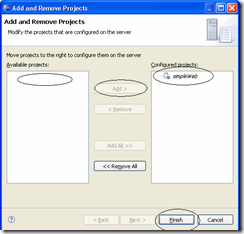



ความคิดเห็น